デジタルカメラとスマートフォンさえあれば、いつでもどこでも写真ブログが書けるようになる。
X-E2で撮って スマホ に転送してスマホのブログ更新アプリを使えば、撮ったその場で写真ブログを更新できます。最近のデジカメにはそんなスマホへのWiFi転送機能が備わっています。重たいパソコンを持ち歩く必要もありません。写真ブログにリアルでスピーディーなライブ感が生まれます。
専用カメラアプリ「FUJIFILM Camera Remote」
X-E2とスマートフォンを接続するには専用のカメラアプリが必要になります。iOS版とAndroid版があるので先にダウンロードしておきましょう。
iOS版
Android版
スマホのWiFi接続先をカメラのWiFiに設定する
スマホの[設定]をタップする。設定画面[機内モード]の下に[WiFi]があります。現在スマホが接続している WiFi が表示されていると思います。接続先をあなたのカメラ(Fujifilm X-E2)の WiFi に切り替える必要があります。
富士フィルム Xシリーズ(X-T1、X-E1、X-A2などなど)のミラーレスデジタルカメラであればやり方は似ているかもしれません。
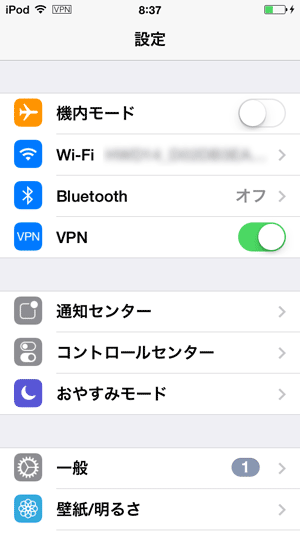
カメラ X-E2 の WiFiボタン
X-E2 の Wi-Fi ボタンを押す。X-E2 の場合は天面右上にあります。設定を変更していなければそれを押すとカメラからWiFi通信を発信します。設定を変更している場合はカメラの[MENU OK]ボタンで撮影メニュー[4]にワイヤレス通信があります。

カメラ X-E2 が発信する WiFi通信をスマホで受信
WiFiボタンを押して発信されたカメラからのWiFi通信をスマートフォン側で受け取ります。先のスマホの設定画面で[Wi-Fi]をタップします。

現在つながっているWiFi接続先が表示されています。その下に他のWiFi接続先が並んでます。カメラから発信された WiFi の接続先も表示されていますのでタップしましょう。すると、接続先がカメラの WiFi に切り替わります。

カメラのWiFiにつながったら急いでスマホのカメラアプリ[FUJIFILM Cam Remote]を起ち上げます。急がないと接続が切れてしまうことがあります。
専用カメラアプリで連携接続する
カメラアプリ FUJIFILM Camera Remote の機能
FUJIFILM Camera Remote には4つの機能があります。
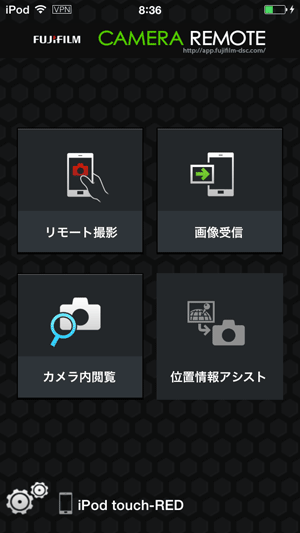
- リモート撮影
- スマホでカメラを操作して撮影する
- 画像受信
- カメラで撮影した画像をスマホに送る
- カメラ内閲覧
- カメラ内にある画像をスマホで見る
- 位置情報アシスト
- スマホの位置情報をカメラに読み込む
それぞれの機能は今後説明していくとして、今回は「画像受信」を使います。
アプリの[画像受信]をタップして、次の画面で[接続する]をタップする。
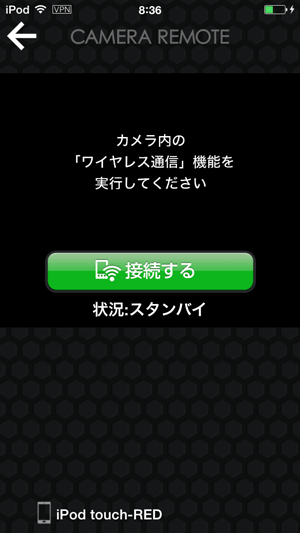
受信待ちの状態になります。
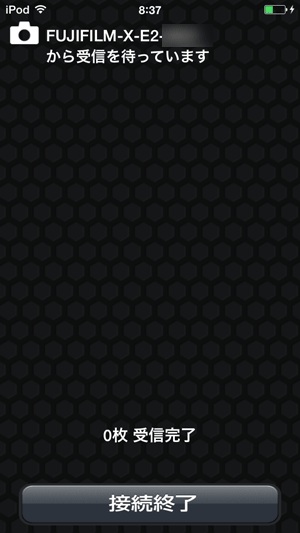
カメラから転送する
ここからカメラ側の作業です。
カメラ側

カメラの液晶画面に画像が表示されています。スマホに転送したい画像を選んで[MENU OK]ボタンを押すと画像の送信が始まります。必要な画像を選んで1枚ずつ転送していきましょう。
スマホ側
スマホのアプリ画面には1枚1枚重なるように受信状況が表示されます。
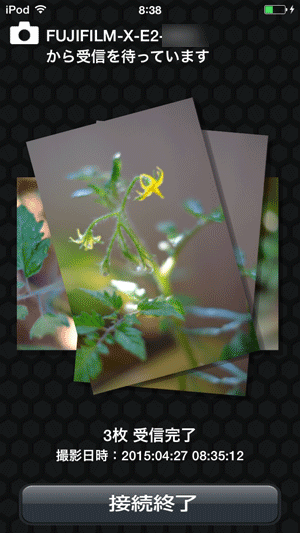
全ての転送が終われば[接続終了]する。無事転送されているかスマホのカメラロールを確認してください。
まとめ
デジカメには便利な機能がたくさん詰まっています。が、なかなかとっつきにくく難しいイメージがあります。例えば今回の画像転送、先日書いたファームウェアのアップグレードなど、やってみるまでどうすれば良いのかさっぱりわかりません。
でも、1度やってみれば簡単です。
ファームウェアの更新は新しいカメラを買うようなレベルの機能アップがありますし、リモート撮影や画像転送もとても便利な機能です。難しいからといって躊躇せず挑戦してみることをオススメします。
デジカメとスマホがあれば、いつでもどこでも写真ブログが書けるようになりますよ。
FUJIFILM ミラーレス一眼 X-E2 ズームレンズキット ブラック F X-E2B/1855KIT
おすすめ記事
[catlist search="スマホ 写真" numberposts=5 order=desc]